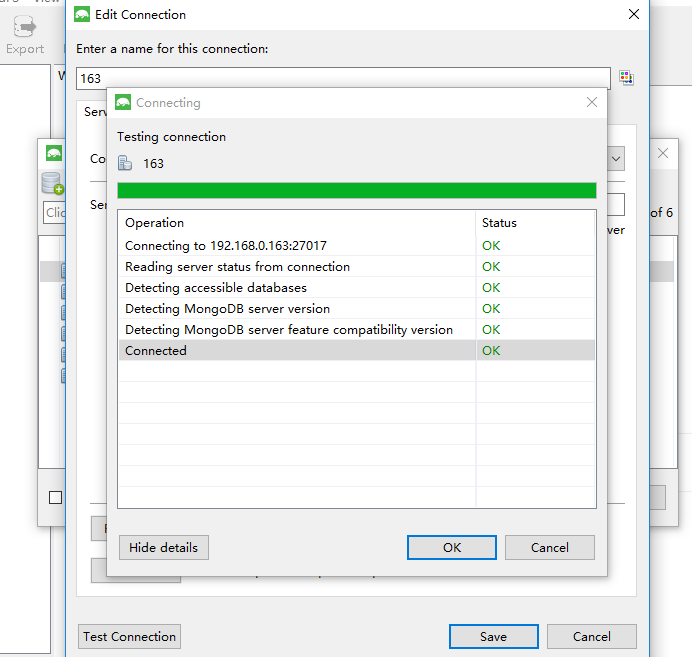1、获取资源
访问官网https://www.mongodb.com/try/download/community下载
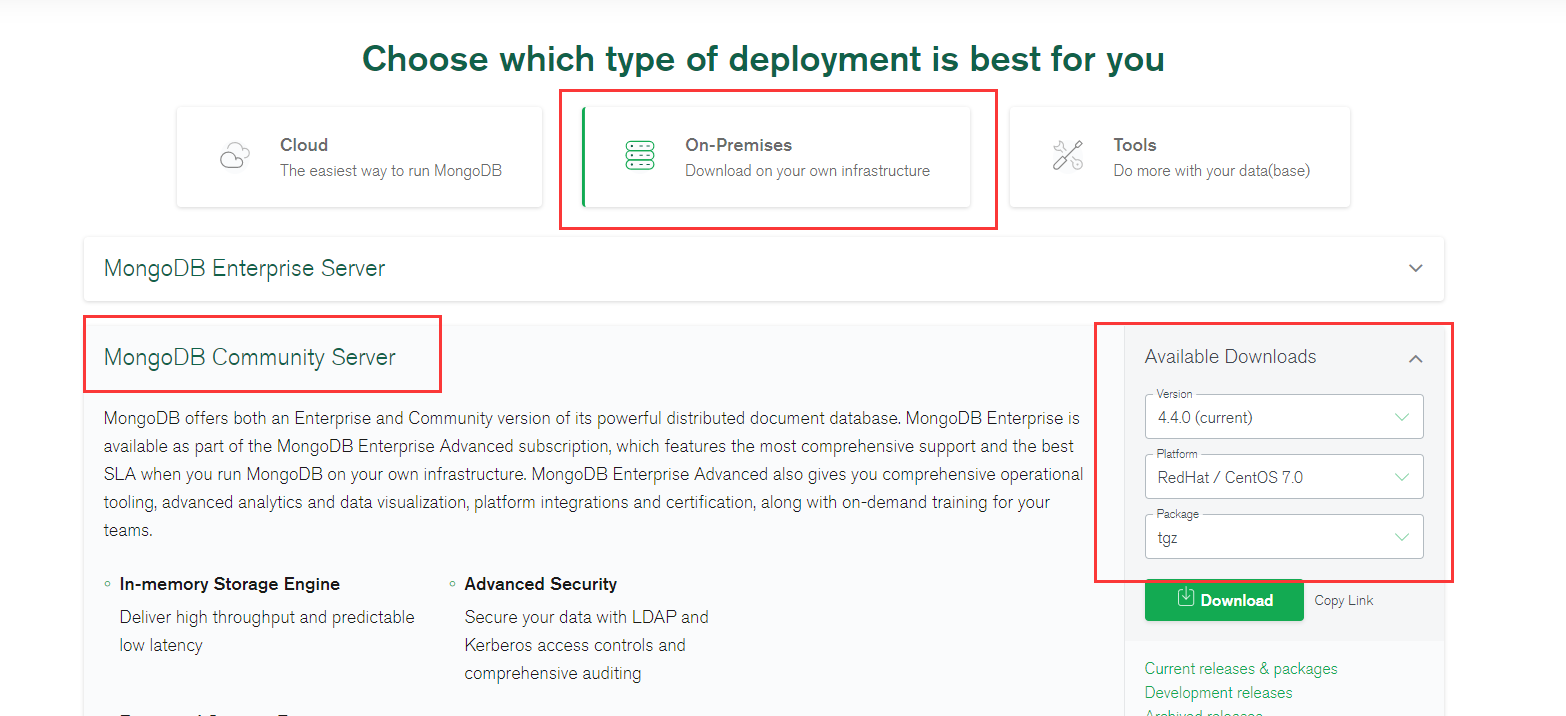
或直接wget https://fastdl.mongodb.org/linux/mongodb-linux-x86_64-rhel70-4.4.0.tgz
2、解压 tar -zxf mongodb-linux-x86_64-rhel70-4.4.0.tgz
解压后改个名字 mv mongodb-linux-x86_64-rhel70-4.4.0 /opt/mongodb
3、MongoDB 的可执行文件位于 bin 目录下,所以可以将其添加到 PATH 路径中 :export PATH=<mongodb-install-directory>/bin:$PATH
比如我的安装目录是/opt/mongodb,所以可以写成 export PATH=/opt/mongodb/bin:$PATH
4、创建数据库存放目录和日志
MongoDB的数据存储在data目录的db目录下,但是这个目录在安装过程不会自动创建,所以你需要手动创建data目录,并在data目录中创建db存放目录
mkdir data
cd data
mkdir db
touch logs
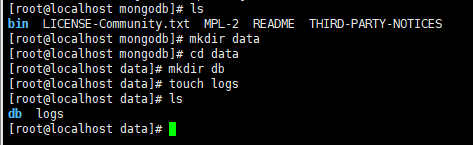
5、接下来启动 Mongodb 服务:
进入mongodb的bin目录下执行
[root@localhost bin]# mongod --dbpath /opt/mongodb/data/db --logpath /opt/mongodb/data/logs --fork
加上--fork表示后台启动,不加表示临时启动mongodb

后台启动成功除非手动关掉mongo服务或者关机等意外,否则mongo服务一直是开启状态,关闭mongodb服务的方法: bin下执行./mongo进入shell 执行db.shutdownServer();
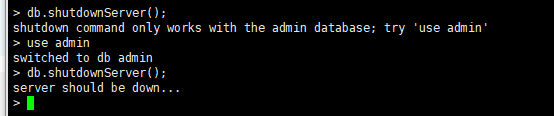
6、创建配置文件mongodb.conf
touch mongodb.conf

编辑mongodb.conf,按照实际情况复制下面的内容
dbpath = /opt/mongodb/data/db #数据文件存放目录 logpath =/opt/mongodb/data/logs #日志文件
port = 27017 #端口
fork = true #以守护程序的方式启用,即在后台运行
#auth=true #验证用户名密码 ,这个暂时先不开放
logappend=true
bind_ip=0.0.0.0 #这里默认是127.0.0.1, 设置成0.0.0.0是表示所有IP地址都可以访问(后面会具体介绍)
这一步可以在启动mongodb服务前配置好,如果事后配置就按照第5步的关闭服务后再启动 ./mongod -f ../mongodb.conf 指定这个配置文件启动

遇到的问题:因为我是先启动好之后,才搜索这么去配置这个配置文件,网上是配置文件那个auth认证是开着的,没有注释,导致再次启动后,无法关闭服务,一直报错,只有kill杀掉进程之后,再次去执行启动命令
./mongod -f ../mongodb.conf
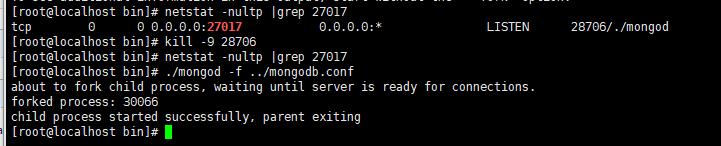
启动好之后这次用客户端工具再次连接时才没报错了